各品牌电脑BIOS设置光驱启动方法
- 格式:doc
- 大小:576.00 KB
- 文档页数:11
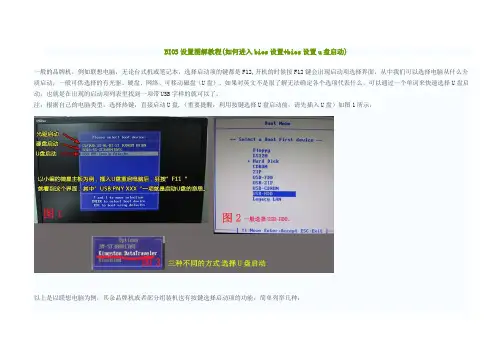
BIOS设置图解教程(如何进入bios设置+bios设置u盘启动)一般的品牌机,例如联想电脑,无论台式机或笔记本,选择启动项的键都是F12,开机的时候按F12键会出现启动项选择界面,从中我们可以选择电脑从什么介质启动,一般可供选择的有光驱、硬盘、网络、可移动磁盘(U盘)。
如果对英文不是很了解无法确定各个选项代表什么,可以通过一个单词来快速选择U盘启动,也就是在出现的启动项列表里找到一项带USB字样的就可以了。
注:根据自己的电脑类型,选择热键,直接启动U盘,(重要提醒:利用按键选择U盘启动前,请先插入U盘)如图1所示,以上是以联想电脑为例,其余品牌机或者部分组装机也有按键选择启动项的功能,简单列举几种:惠普笔记本:F9 ,戴尔:F12,有一部分组装机是F8,大体而言也就这么几种按键。
有些电脑开机的时候在电脑屏幕下方会显示哪个键可以用来设置启动选项,有些电脑不显示,那就需要进BIOS将F12 的BOOT MENU 功能开启。
还有一些电脑是没有热键选择启动项功能的,对于这种电脑只能通过下面的第二种方法来设置了。
一、电脑如何进入BIOS?在BIOS模式下USB的启动热键是什么?用户可以根据不同的电脑型号,选择相应的热键,直接启动一键U盘装系统工具设置(重要提示:在选择启动热键前,需先插入U盘方可)(注意:苹果笔记本在开机或重启时只要按住“option”键【即Alt键】不放,便可进入选择启动方式。
)二、设置U盘启动,不同的BIOS设置U盘启动方法均不同,以下为常见的三种方法:1、Phoenix – AwardBIOS(2010年之后的电脑):2、旧的Award BIOS(2009年电脑主板):3、2002年电脑主板的一款BIOS:1、Phoenix – AwardBIOS(2010年之后的电脑设置方法):图1上图1:开机时按住Del键进入到该电脑的BIOS设置界面,选择高级BIOS设置Advanced BIOS Features。
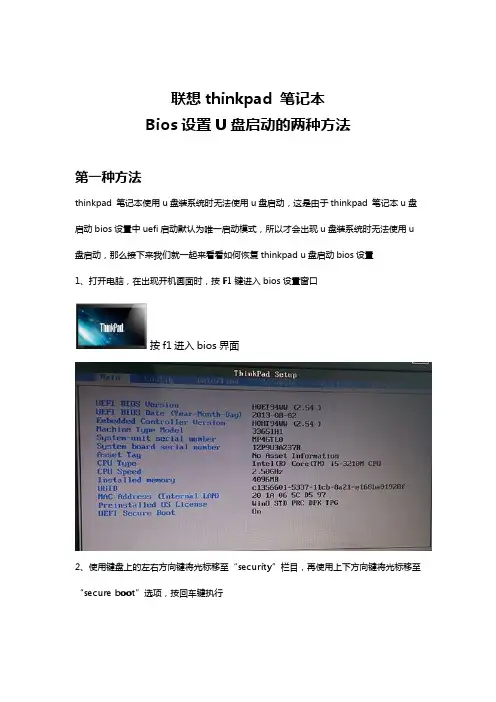
联想thinkpad笔记本Bios设置U盘启动的两种方法第一种方法thinkpad笔记本使用u盘装系统时无法使用u盘启动,这是由于thinkpad笔记本u盘启动bios设置中uefi启动默认为唯一启动模式,所以才会出现u盘装系统时无法使用u 盘启动,那么接下来我们就一起来看看如何恢复thinkpad u盘启动bios设置1、打开电脑,在出现开机画面时,按F1键进入bios设置窗口按f1进入bios界面2、使用键盘上的左右方向键将光标移至“security”栏目,再使用上下方向键将光标移至“secure boot”选项,按回车键执行3、进入secure boot菜单界面后,将光标移至“secure boot”选项,按回车键确认4、此时,会弹出一个选择窗口,将光标移至“disabled”选项,按回车键确认5、完成上面的操作后,secure boot的属性就修改为“disabled”,然后按esc键返回上一步6、接着使用左右方向键将光标移至“startup”栏目,再使用上下方向键将光标移至“uefi/legacy boot”选项,按回车键,在弹出的选择窗口中,使用上下方向键将光标移至“both”选项,按回车键确认7、然后再使用上下方向键将光标移至“uefi/legacy boot priority”选项,按回车键确认,此时会弹出一个选择窗口,将光标移至“uefi first”选项,按回车键确认完成上面的操作后,按F10保存修改并退出bios设置,重启电脑后就可以使用u盘启动快捷键来进入u盘启动盘主菜单界面。
在使用u盘启动快捷键来安装系统时,如果出现无法使用u盘启动快捷键功能那么有可能都是u盘启动bios设置引起的问题,只要将其解决即可。
第二种方法1、在出现开机画面时按F1进入bios设置界面,使用左右方向键将光标移至security菜单,再使用上下方向键将光标移至secure boot按回车键执行2、接着使用上下方向键将光标移至secure boot选项,按回车键执行,在弹出的小窗口中使用上下方向键将光标移至disable选项,按回车键确认选择3、然后按esc键返回bios设置主界面,使用左右方向键将光标移至startup菜单,在使用上下方向键将光标移至UEFI/Legacy Boot选项,并按回车键执行4、然后在弹出的小窗口中,使用上下方向键将光标移至legacy only选项,按回车键执行,完成以上操作后,按F10键会弹出一个询问窗口,点击yes保存并退出即可。

bios怎么设置cd启动
bios设置cd启动方法如下:
电脑设置光驱启动和设置u盘启动一样,步骤列举以u盘启动为例。
设置的时候只需将设置u盘的替换成设置成dvd-rom即可。
bios设置cd启动步骤如下:
1、重启电脑,当出现电脑屏幕画面时连续按f2键进入bios 界面,然后移动“←→”左右键找到boot,再按回车键“enter”再找到“external device boot”
2、再按回车键会出现两个选项,上下选择enabled,再按回车键
3、然后按上下键移动到“external device”上
4、按f5键把“external device”移动到上面
5、最后按下面提示f10保存并退出设置。
先按f10键,然后再选择yes即可
这上面是u盘启动设置,光驱启动只是换个名称!步骤是一样的!
当我们安装完后系统后,需要把bios设置为从硬盘启动,因为刚才设置的是从u盘启动,如果你u盘没有拔出,或者光盘没有弹出来,电脑会一直从u盘或者光盘启动,也就是进不去系统,需要将启动项重新设置,把硬盘设置成第一启动项
方法步骤上面一样:
按f2键进入bios,找到boot后,在“boot priority”里面用上下键把“internal hard disk drivce”移到最上面即可。
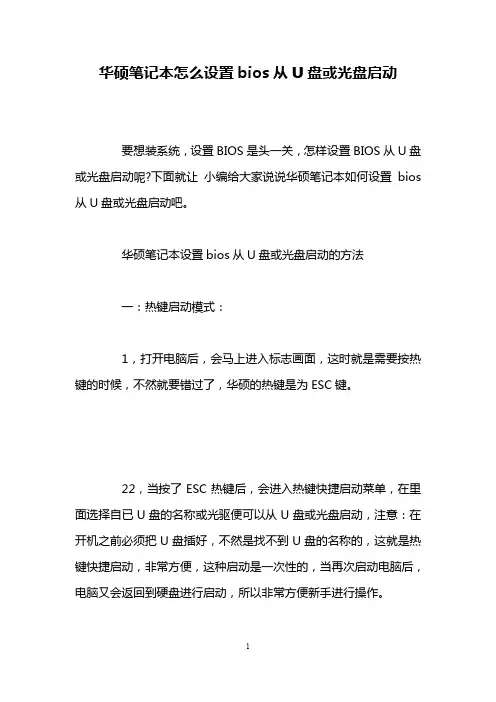
华硕笔记本怎么设置bios从U盘或光盘启动要想装系统,设置BIOS是头一关,怎样设置BIOS从U盘或光盘启动呢?下面就让小编给大家说说华硕笔记本如何设置bios 从U盘或光盘启动吧。
华硕笔记本设置bios从U盘或光盘启动的方法一:热键启动模式:1,打开电脑后,会马上进入标志画面,这时就是需要按热键的时候,不然就要错过了,华硕的热键是为ESC键。
22,当按了ESC热键后,会进入热键快捷启动菜单,在里面选择自已U盘的名称或光驱便可以从U盘或光盘启动,注意:在开机之前必须把U盘插好,不然是找不到U盘的名称的,这就是热键快捷启动,非常方便,这种启动是一次性的,当再次启动电脑后,电脑又会返回到硬盘进行启动,所以非常方便新手进行操作。
二:图标设置模式:3,开机进入标志画面时,画面上会有提示Please Press DEL to enter EFI BIOS setting,其中文意思是“按Del键进入EFI BIOS 进行设置“,此时迅速按下Del键。
4,在UEFI BIOS里面有一排图标,有硬盘,光盘,U盘等等图标,它们启动的顺序是按排列的顺序进行的,在最左侧为第一启动,如果要想U盘启动,只要把U盘图标用鼠标点住不松手,然后把它拖曳到最左边就可以成了第一启动了,如果要光盘启动,其方法也一样,拖到最左侧即可,然后按F10保存即可.三:启动菜单设置模式:5,开机按Del进入UEFI BIOS主界面后,最好先把语言设成中文语言的,这样方便对英文不太懂的人,点击左上角的Language(语言),改为“简体中文”,然后按下右下方的“启动菜单(F8)”键。
6,这时会打开一个快捷启动菜单,在菜单中我们选择第四项kingstonDataTraveler G3 PMAP,这一项是我的U盘名称,在你的电脑上会显示为你的U盘名称,虽然第四项与第五项名字差不多,但不要选择第五项,启动菜单模式与热键方式是一样的,当选择了以后马上就会进入U盘或光盘,这个设置也是一次性的。
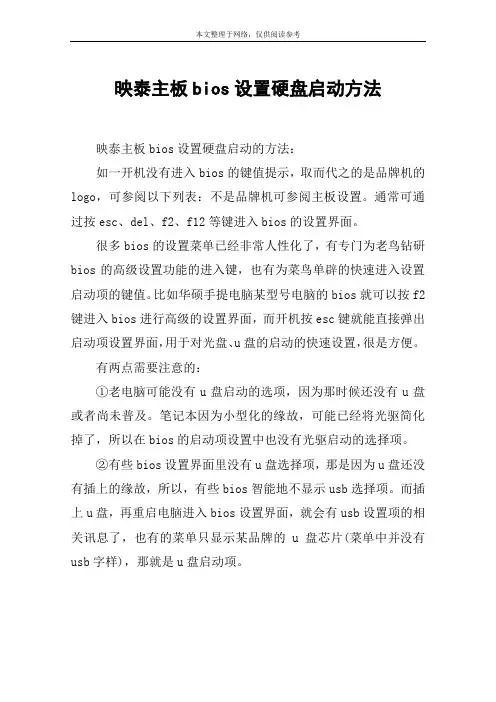
本文整理于网络,仅供阅读参考
映泰主板bios设置硬盘启动方法
映泰主板bios设置硬盘启动的方法:
如一开机没有进入bios的键值提示,取而代之的是品牌机的logo,可参阅以下列表:不是品牌机可参阅主板设置。
通常可通过按esc、del、f2、f12等键进入bios的设置界面。
很多bios的设置菜单已经非常人性化了,有专门为老鸟钻研bios的高级设置功能的进入键,也有为菜鸟单辟的快速进入设置启动项的键值。
比如华硕手提电脑某型号电脑的bios就可以按f2键进入bios进行高级的设置界面,而开机按esc键就能直接弹出启动项设置界面,用于对光盘、u盘的启动的快速设置,很是方便。
有两点需要注意的:
①老电脑可能没有u盘启动的选项,因为那时候还没有u盘或者尚未普及。
笔记本因为小型化的缘故,可能已经将光驱简化掉了,所以在bios的启动项设置中也没有光驱启动的选择项。
②有些bios设置界面里没有u盘选择项,那是因为u盘还没有插上的缘故,所以,有些bios智能地不显示usb选择项。
而插上u盘,再重启电脑进入bios设置界面,就会有usb设置项的相关讯息了,也有的菜单只显示某品牌的u盘芯片(菜单中并没有usb字样),那就是u盘启动项。
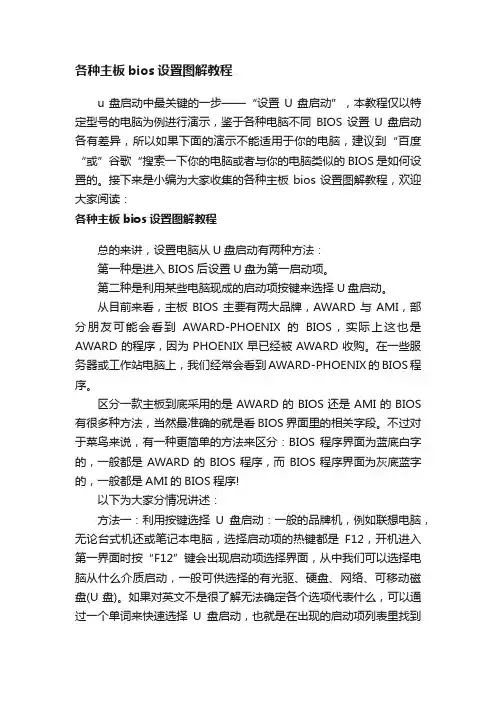
各种主板bios设置图解教程u盘启动中最关键的一步——“设置U盘启动”,本教程仅以特定型号的电脑为例进行演示,鉴于各种电脑不同BIOS设置U盘启动各有差异,所以如果下面的演示不能适用于你的电脑,建议到“百度“或”谷歌“搜索一下你的电脑或者与你的电脑类似的BIOS是如何设置的。
接下来是小编为大家收集的各种主板bios设置图解教程,欢迎大家阅读:各种主板bios设置图解教程总的来讲,设置电脑从U盘启动有两种方法:第一种是进入BIOS后设置U盘为第一启动项。
第二种是利用某些电脑现成的启动项按键来选择U盘启动。
从目前来看,主板BIOS主要有两大品牌,AWARD与AMI,部分朋友可能会看到AWARD-PHOENIX的BIOS,实际上这也是AWARD的程序,因为PHOENIX早已经被AWARD收购。
在一些服务器或工作站电脑上,我们经常会看到AWARD-PHOENIX的BIOS程序。
区分一款主板到底采用的是AWARD的BIOS还是AMI的BIOS 有很多种方法,当然最准确的就是看BIOS界面里的相关字段。
不过对于菜鸟来说,有一种更简单的方法来区分:BIOS程序界面为蓝底白字的,一般都是AWARD的BIOS程序,而BIOS程序界面为灰底蓝字的,一般都是AMI的BIOS程序!以下为大家分情况讲述:方法一:利用按键选择U盘启动:一般的品牌机,例如联想电脑,无论台式机还或笔记本电脑,选择启动项的热键都是F12,开机进入第一界面时按“F12”键会出现启动项选择界面,从中我们可以选择电脑从什么介质启动,一般可供选择的有光驱、硬盘、网络、可移动磁盘(U盘)。
如果对英文不是很了解无法确定各个选项代表什么,可以通过一个单词来快速选择U盘启动,也就是在出现的启动项列表里找到一项带“USB”字样的就可以了。
除联想电脑以外,其余品牌机或者部分组装机也有按热键选择启动项的功能,简单列举几种:惠普笔记本:F9;戴尔:F12;部分组装机:F8,大体而言也就这么几种按键。
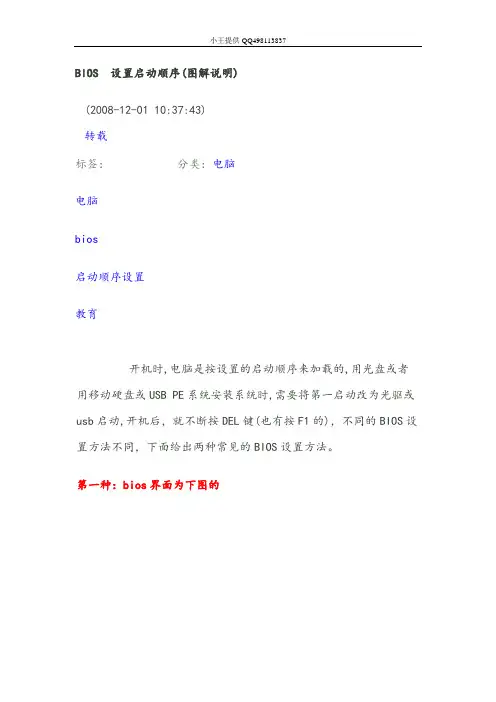
BIOS设置启动顺序(图解说明)(2008-12-01 10:37:43)转载标签:分类:电脑电脑bios启动顺序设置教育开机时,电脑是按设置的启动顺序来加载的,用光盘或者用移动硬盘或USB PE系统安装系统时,需要将第一启动改为光驱或usb启动,开机后,就不断按DEL键(也有按F1的),不同的BIOS设置方法不同,下面给出两种常见的BIOS设置方法。
第一种:bios界面为下图的1、上下方向键移动到Advanced BIOS Features,按回车键,进入下一界面启动顺序为:First Boot Device 第一启动设备Second Boot Device 第二启动设备Third Boot Device 第三启动设备2、要想从光驱启动,第一启动设备改为光驱,上下方向键移动到“First Boot Device”第一启动设备上,按回车键,接下来出现选择设备的窗口。
常见项有:Floppy 软盘HDD-0 硬盘(第一块硬盘)CDROM 光驱USB-CDROM USB光驱USB-HDD 移动硬盘LAN 网络启动3、用方向键上下移动可以选择启动设备,这里我们把第一启动设备设为软驱Floppy,用方向键将光块上下移动到Floppy后边的[]中,按回车键确定。
用同样的方法设置第二启动设备Second Boot Device为光驱CD-ROM,第三启动设备为Third Boot Device为硬盘HDD-0。
注意:因为绝大部分时间是从硬盘启动,所以三个启动设备中必须有一个是硬盘HDD-0,否则电脑装完系统也会启动不了,而是提示“DISK BOOT FAILURE”之类的话。
4、三个启动设备设完后,按ESC键回到主界面,用上下左右方向键移动到“Save & Exit Setup”项,按回车。
5、出现是否保存的提示“SAVE to CMOS and EXIT (Y/N)? Y”默认是保存“Y”,直接按回车,就设置完成,电脑重启。

设置U盘启动整个U盘启动里最关键的一步就是设置U盘启动了,本教程内只是以特定型号的电脑为例进行演示,鉴于各种电脑不同BIOS设置U盘启动各有差异,所以如果下面的演示不能适用于你的电脑,建议去百度或者谷歌搜索一下你的电脑或者与你的电脑类似的Bios是怎么设置的。
另外本文档结尾附带一份BIOS中英文对照表,可做参考。
总的来讲,设置电脑从U盘启动一共有两种方法,第一种是进Bios然后设置U盘为第一启动项。
第二种是利用某些电脑现成的启动项按键来选择U盘启动。
下面分情况介绍:方法一、利用按键选择U盘启动:一般的品牌机,例如联想电脑,无论台式机抑或笔记本,选择启动项的键都是F12,开机的时候按F12键会出现启动项选择界面,从中我们可以选择电脑从什么介质启动,一般可供选择的有光驱、硬盘、网络、可移动磁盘(U盘)。
如果对英文不是很了解无法确定各个选项代表什么,可以通过一个单词来快速选择U盘启动,也就是在出现的启动项列表里找到一项带USB字样的就可以了。
以上是以联想电脑为例,其余品牌机或者部分组装机也有按键选择启动项的功能,简单列举几种:惠普笔记本:F9,戴尔:F12,有一部分组装机是F8,大体而言也就这么几种按键。
有些电脑开机的时候在电脑屏幕下方会显示哪个键可以用来设置启动选项,有些电脑不显示,那就需要进BIOS将F12 的BOOT MENU 功能开启。
还有一些电脑是没有热键选择启动项功能的,对于这种电脑只能通过下面的第二种方法来设置了。
方法二、这种方法没有统一的步骤,因为某些BIOS版本不同设置也不同,总的来说方法二也分两种:一种是没有硬盘启动优先级“Hard Disk Boot Priority”选项的情况,直接在第一启动设备“First boot device”里面选择从U盘启动;另一种是存在硬盘启动优先级“Hard Disk Boot Priority”选项的情况,必须在这里选择U盘为优先启动的设备,电脑是把U盘当作硬盘来使用的;然后,再在第一启动设备“First Boot Device”里面选择从硬盘“Hard Disk”或者从U盘启动。
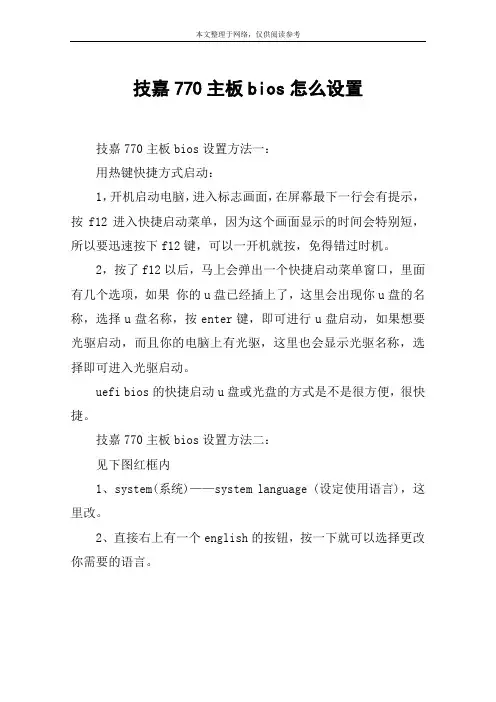
本文整理于网络,仅供阅读参考
技嘉770主板bios怎么设置
技嘉770主板bios设置方法一:
用热键快捷方式启动:
1,开机启动电脑,进入标志画面,在屏幕最下一行会有提示,按f12进入快捷启动菜单,因为这个画面显示的时间会特别短,所以要迅速按下f12键,可以一开机就按,免得错过时机。
2,按了f12以后,马上会弹出一个快捷启动菜单窗口,里面有几个选项,如果你的u盘已经插上了,这里会出现你u盘的名称,选择u盘名称,按enter键,即可进行u盘启动,如果想要光驱启动,而且你的电脑上有光驱,这里也会显示光驱名称,选择即可进入光驱启动。
uefi bios的快捷启动u盘或光盘的方式是不是很方便,很快捷。
技嘉770主板bios设置方法二:
见下图红框内
1、system(系统)——system language (设定使用语言),这里改。
2、直接右上有一个english的按钮,按一下就可以选择更改你需要的语言。

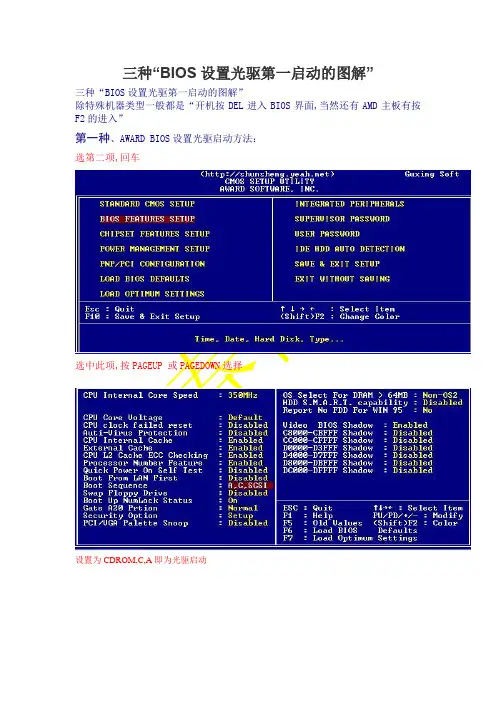
三种“BIOS设置光驱第一启动的图解”
三种“BIOS设置光驱第一启动的图解”
除特殊机器类型一般都是“开机按DEL进入BIOS界面,当然还有AMD主板有按F2的进入”
第一种、AWARD BIOS设置光驱启动方法:
选第二项,回车
选中此项,按PAGEUP 或PAGEDOWN选择
设置为CDROM,C,A即为光驱启动
按ESC键退出,按F10保存,选YES回车
第二种、PHOENIX BIOS设置光驱启动方法:
第三种、AMI BIOS 设置光驱启动方法:
在刚刚进入此画面的时候后,按方向键的下键,将光标移动到如图所示【左边第三项:Advanced BIOS Fearures--高级的基本输出输入设置】的位置(红色)按Enter进入。
按回车进入。
此时会出现如下画面:
继续按方向键移动光标到上图所示【左边第三项:First Boot Device--第一启动设置】的位置,按Enter进入(此行为在启动时首先要读取的驱动器类型,图片显示为硬盘为首先读驱动器类型)。
按回车,出现下图
进入后可看到【Floppy-软驱启动;Hard Disk-硬盘启动;CDROM-光驱启动】按方向键将方框移动到CDROM(光驱启动)后面按下回车,此时First Boot Device 后面已经变成了CDROM,按F10键,保存并退出CMOS设置。
此时将系统安装盘或是带有引导系统的光盘放入光驱内,重新启动电脑就会先读光盘。
因为BIOS的界面版本并非完全一样,所以这几个图和您的实际机器会稍有出入,但大致相同,可参考!!!。
戴尔电脑DELLbios设置图解戴尔电脑DELL bios设置图解当电脑无法检测到硬盘,光盘,软驱,声卡,显卡,或者不小心更改了某些BIOS设置又不知道如何修改的时候,可以按照下面的方法清除NVRAM,恢复BIOS设置为默认值,据说这个设置是DELL工程师的万用法宝o(^-^)o1、开机时按F2键进入BIOS设定2、分别按键盘上的<Caps Lock>, <Scroll Lock>, 以及 <Num Lock>三个键,使键盘上相应的三个指示灯点亮3、同时按下<Alt> + <E> 组合键。
这时系统将会发出“嘀”的一声,表明NVRAM已被清除4、按<Alt> + <F> 组合键,这时系统将会发出“嘀”的一声,表明恢复BIOS出厂设置。
5、按<Alt> + <B> 组合键,将所做的更改保存,重新启动机器。
然后系统会自动检查电脑的IDE设备,屏幕上会出现Automatic IDE Device Configuration...对硬盘光驱找不到又良好的疗效。
下面我们以一台Dimension4600的电脑为例来看Bios的各项设置这是Driver Configuration下面的子界面:其实没有什么好介绍的,无非就是看看硬盘光驱有没有检测到,没有发现的话可以试试上面的BIOS万能**(da fa),其次还可以将所有设备后面的off选项设置为auto,那么重新启动后系统一样会重新检测IDE设备,也会有Automatic IDE Device Configuration...的提示。
Hard Disk Driver Sequence将USB Device 移到第一项即可实现从U盘启动(USB 光驱好像也是可以的)由于没有接USB启动设备所有提示not install这里可以设置硬盘,光驱,软驱的启动顺序。
Bios开机从光驱启动设置
光驱光盘CDROM方式驱动安装操作系统,电脑默认是从硬盘启动,所以需要到BIOS中去设置光驱引导。
目前最常用到的是Award BIOS和AMI BIOS,下面就以这两种BIOS为例就此说明:
1、Award BIOS设置为光驱启动设置
我们在这用向下方向键选择BIOS FEATURES SETUP,按Enter进入
看到First Boot Device了吗?这就是设置第一启动方式,用Page Down选择,直到为CDROM。
看不到上面的画面,可能会出现下面的这种类型的
方法一样的,用Page DOwn选择CDROM在最前面就可以了。
award bios设置光驱CDROM启动一句话,进入选择BIOS FEATURES SETUP后,找Boot Device这一项;提示记得按F10,选择yes保存啊。
2、AMI BIOS设置为光驱启动设置
在使用光盘安装操作系统时,需要从光盘启动,一般情况下,都需要在BIOS中将光驱设置为第一启动盘。
下面就介绍如何在AMI BIOS 中设置为光驱启动顺序。
启动电脑,刚出现画面就反复按DELETE键,有的电脑需要反复按F2键,进入如图所示的BIOS画面中。
在上图中,首先使用→方向键选择BOOT,然后再用↓方向键选择“CD-ROM”项,然后反复按键盘上“+”按钮,将其放置到第一位(最上方)。
设置启动顺序后,需要进行保存。
按F10键,弹出下面画面。
在上图中,再选择“YES”,按Enter(回车)键就可以保存并重新启动。
联想台式机与笔记本电脑如何设置光盘优先启动1、开机按DEL键进入BIOS设置之后选择Advanced BIOS Features找到First Boot Device 按回车在列表中选择CDROM按F10 Y保存退出重启2、联想电脑一般都是按F12进去选开机启动的,进去后有三个选项,你用上下键调到cd或dvd启动就回车就可以了,大概是第二个选项吧。
联想的有的是F12键可以直接进入选择引导设备的菜单!然后你直接选择光驱引导就可以了!不用去修改BIOS也可以!要进BIOS的话好象是F2!前天修一台联想机器的时候我就是F12直接选择光驱引导进DOS的!3、启动时,赶快按下键盘上的Delete键或Del键(有的电脑是按F2或CTRL+ALT+ESC 键,还有的是使用F10键、F12键的,开机画面上一般都有提示,还可以查阅主板说明书;在设置BIOS时,有的机子进入可能不同,但主界面是相类似的,有的还要进入下一级菜单才能设置,你可以把光标移到各项目上进入慢慢找,都有设置从光驱启动项目的。
还有的更为简洁,按F12进入,出现三项排列界面:1、CD—ROM;2、Floppy Disk;3、Hard Disk。
将光标移到CD—ROM上,直接按回车键就从光驱启动。
所以你要看刚启动电脑时,桌面最下的提示,其中有DEL这几个字,就按DEL进入,有F12,就按F12进入等等),即可进入“CMOS Setup Utility”界面:在BIOS设置界面中,只能利用键盘上的按键或方向键进行操作。
将光标移到Advanced BIOS Features项上,回车。
出现Advanced BIOS Features子菜单界面:在这个界面中,有First Boot Device 、Second Boot Device 、Third Boot Device三项,这三项就是设置启动设备的启动顺序的。
将光标移到First Boot Device上,默认值是Floppy,表示第一启动设备是软驱。
各种主板进入BIOS设置方法各种主板进入BIOS设置方法随着u盘在生活中的逐步运用,聪明的人类发现了,通过U盘启动制作可以替代传统的光驱,于是u大侠便运势而生!但如何设置U盘启动就成了新手们的难题了,因此U 大侠小编为新手们说说u盘启动中最关键的一步——“设置U盘启动”,本教程仅以特定型号的电脑为例进行演示,鉴于各种电脑不同BIOS设置U盘启动各有差异,所以如果下面的演示不能适用于你的电脑,建议到“百度“或”谷歌“搜索一下你的电脑或者与你的电脑类似的BIOS是如何设置的。
u大侠总的来讲,设置电脑从U盘启动有两种方法:第一种是进入BIOS后设置U盘为第一启动项。
第二种是利用某些电脑现成的启动项按键来选择U盘启动。
从目前来看,主板BIOS主要有两大品牌,AWARD与A MI,部分朋友可能会看到AWARD-PHOENIX的BIOS,实际上这也是AWARD的程序,因为PHOENIX早已经被AWARD收购。
在一些服务器或工作站电脑上,我们经常会看到AWARD-PHOENIX的BIOS程序。
区分一款主板到底采用的是AWARD的BIOS还是AMI 的BIOS有很多种方法,当然最准确的就是看BIOS界面里的相关字段。
不过对于初学者来说,有一种更简单的方法来区分:BIOS程序界面为蓝底白字的,一般都是AWARD的BIOS程序,而BIOS程序界面为灰底蓝字的,一般都是A MI的BIOS程序!以下为大家分情况讲述:方法一:利用按键选择U盘启动:一般的品牌机,例如联想电脑,无论台式机还或笔记本电脑,选择启动项的热键都是F12,开机进入第一界面时按“F12”键会出现启动项选择界面,从中我们可以选择电脑从什么介质启动,一般可供选择的有光驱、硬盘、网络、可移动磁盘(U盘)。
如果对英文不是很了解无法确定各个选项代表什么,可以通过一个单词来快速选择U盘启动,也就是在出现的启动项列表里找到一项带“USB”字样的就可以了。
除联想电脑以外,其余品牌机或者部分组装机也有按热键选择启动项的功能,简单列举几种:惠普笔记本:F9;戴尔:F12;部分组装机:F8,大体而言也就这么几种按键。
不同BIOS设置光盘启动图解在BIOS中进行设置,将启动顺序中光驱调到硬盘的前面。
首先要进进BIOS设置环境中,不同型号的BIOS进进的方式不同,最常见的是开机按DEL键进进。
按的方法是,一翻开主机电源,就不断按DEL键,快速按一下松一下。
要是等屏幕提示可能来不及,有时候屏幕还没亮呢,提示就差不多过往了。
不同的BIOS设置方法不同。
因此有些主板是按F1,F2进进等等。
下面给出两种常见的BIOS设置方法。
第一种BIOS:以下是具体文字和图解:1、上下方向键移动到AdvancedBIOSFeatures,按回车键,进进下一界面启动顺序在那个地点就能够瞧到了,FirstBootDevice第一启动设备SecondBootDevice第二启动设备ThirdBootDevice第三启动设备2、要想从光驱启动,必须把光盘的启动次序调到硬盘前面,比方第一启动设备为软驱,第二启动设备为光驱,第三启动设备为硬盘。
上下方向键移动到“FirstBootDevice〞第一启动设备上,按回车键,接下来出现选择设备的窗口常见项有:Floppy软盘HDD-0硬盘〔第一块硬盘〕CDROM光驱USB-CDROMUSB光驱USB-HDD移动硬盘LAN网络启动那个地点我们把第一启动设备设为cd-rom,用方向键将光块上下移动到Floppy后边的[]中,按回车键确定。
用同样的方法设置第二启动设备SecondBootDevice为光驱hdd-0,注重一点,因为尽大局部时刻是从硬盘启动,因此三个启动设备中必须有一个是硬盘HDD -0,否那么电脑装完系统也会启动不了,而是提示“DISKBOOTFAILURE〞之类的话。
4、三个启动设备设完后,按ESC键回到主界面,用上下左右方向键移动到“Save&ExitSetup〞项,按回车.5、出现是否保持的提示“SAVEtoCMOSandEXIT(Y/N)?Y〞默认是保持“Y〞,直截了当按回车,就设置完成,电脑重启。
开机后系统运行,等出现ASUS的标志时按F2进入BIOS的设定选择BOOT菜单---依次选择Boot Device Priority(启动顺序设置)---把1st Device Priority设置成为你的光驱,即CD/DVD即可!然后退出保存重启即可!保存退出--EXIT--Save Changes And Exit!华硕笔记本电脑BIOS设置全攻略笔记本的Bios设置对于很多初用本本的朋友来说很是深奥,以为那是禁地,轻易不敢设置,再加上是英文、看不懂。
最近看到很多本友询问BIOS里的设置问题使我感觉到有必要写这篇扫盲帖,让新手们不再害怕BIOS的设置,下面我就文字结合图片说明一下A6JA的BIOS设定,其他机型可参考设置。
OK,不说废话,马上进入教程。
笔记本的Bios设置对于很多初用本本的朋友来说很是深奥,以为那是禁地,轻易不敢设置,再加上是英文、看不懂。
最近看到很多本友询问BIOS里的设置问题使我感觉到有必要写这篇扫盲帖,让新手们不再害怕BIOS的设置,下面我就文字结合图片说明一下A6JA的BIOS设定,其他机型可参考设置。
OK,不说废话,马上进入教程。
BIOS,完整地说应该是ROM-BIOS,是只读存储器基本输入/输出系统的简写,它实际上是被固化到计算机中的一组程序,为计算机提供最低级的、最直接的硬件控制。
准确地说,BIOS是硬件与软件程序之间的一个“转换器”或者说是接口(虽然它本身也只是一个程序),负责解决硬件的即时需求,并按软件对硬件的操作要求具体执行。
开机后系统运行,等出现ASUS的标志时按F2进入BIOS的设定。
首先映入眼帘的是BIOS设定的基本界面,它分3部分:主菜单、子菜单和操作讲解部分。
1.首先,我们了解一下基本的操作方法:←→Select Screen选择主菜单(翻屏);↑↓ Select Ttem 选择子菜单;Enter Go To Sub Screen 选择项目;F1 General Help 普通帮助;F9 Load Defaults 载入出厂设置;F10 Save and Exit 保存后退出BIOS;ESC Exit 后退2.其次,我们了解一下主菜单从左到右依次是:Main(基本设定)、Advanced(高级设定)、Security(安全性能选项)、Power (电源管理设定)、Boot(启动设备设置)、Exit(退出Bios程序设置)。
各品牌电脑BIOS设置光驱启动方法[系统安装]许多刚接触电脑的朋友在安装系统时遇到了同一个难题,不知如何设置BIOS从光驱启动。
需要学习一招半式的请看下面文章详细内容,本文会持续更新,收录各品牌电脑BIOS光驱启动设置方法。
所谓光启,意思就是计算机在启动的时候首先读光驱,这样的话如果光驱中有具有光启功能的光盘就可以赶在硬盘启动之前读取出来(比如从光盘安装系统的时候)。
设置方法:1.启动计算机,并按住DEL(或F2)键不放,直到出现BIOS设置窗口(通常为蓝色背景,黄色或白色英文字符)。
2.选择并进入第二项(依品牌而定),“BIOS SETUP”(BIOS设置)。
在里面找到包含BOOT文字的项或组,并找到依次排列的“FIRST”“SECEND”“THIRD”三项,分别代表“第一项启动”“第二项启动”和“第三项启动”。
这里我们按顺序依次设置为“光驱”“软驱”“硬盘”即可。
(如在这一页没有见到这三项E文,通常BOOT右边的选项菜单为“SETUP”,这时按回车进入即可看到了)应该选择“FIRST”敲回车键,在出来的子菜单选择CD-ROM。
再按回车键3.选择好启动方式后,按F10键,出现E文对话框,按“Y”键(可省略),并回车,计算机自动重启,证明更改的设置生效了。
华硕笔记本:直接按Esc,选择第二项回车。
联想电脑:第一步:打开或重新启动电脑,当出现“Lenovo”界面时(如上图所示),点击“Delete”键,进入到“BIOS SETUP”设置主界面;第二步:用方向键移动红色选框到“Advanced BIOS Features”选项上,按“Enter”键进入;第三步:用方向键移动红色选框到“1st Boot Device”选项后面,按“Enter”键弹出“设置第一引导设备”对话框(注:1st Boot Device、2st Boot Device、3st Boot Device三个选项都可以设置启动设备,区别在于电脑开机自检后会按照1st、2st、3st的顺序进行检测设置的设备是否可以正常启动,如果可以,就进行启动。
);第四步:用方向键移动白色高亮显示到相应的引导设备上面(需要光驱引导,则选择“CDROM”;需要硬盘引导,则选择“HDD-0;需要软驱引导,则选择“Floppy”),按“Enter”确认;第五步: 设置2st Boot Device和3st Boot Device 的方法同上,全部设置完毕后按“ESC”键返回到主界面;第六步: 用方向键移动红色选框到“Save Changes and Exit”选项上,然后按“Enter”键,弹出对话框;第七步: 用方向键移动黑色选框到“OK”选项上,然后按“Enter”键设置完毕。
HP笔记本:开机的时候按F10进入BIOS,选择Advanced-->bootoptions-->multibut,将其设成Enable,然后在下面的But order里的Notebook Multibay后面设成First,然后按F10保存设置,从这里保存设置到退出BIOS,要按几次F10,注意看屏幕上的英文提示。
东芝笔记本:1、Award Bion 4.51PG设置,按DEL进入BIOS Award 4.51PG界面,用功能键区方向键选第二行“BIOS Features Setup”(BIOS特性设置),回车进入BIOS Features Setup界面,找到第七行“Boot Sequence”,用PgUp 或PgDn翻页将它右边显示的A,C,换成CDROM,C,A。
按ESC,按F10,再打Y保存退出。
2、Award BIOS 6.0设置,按Del进入BIOS 6.0设置界面,找到Advanced Bios Features(高级BIOS参数设置)按回车进Advanced Bios Features 界面,用键盘方向键盘选定First Boot Device ,用PgUp或PgDn翻页将它右边的HDD-O改为CDROM(光驱启动),按ESC,按F10,再打Y保存退出。
戴尔笔记本:1. 启动计算机。
2. 看到DELL画面时,按<F2>键进入系统设置界面。
3. 按<→>键,选择菜单栏中的Boot选项。
4. 按<↓>键,选择CD-ROM Drive选项。
一般情况下,CD-ROM为第三启动设备。
5. 按<F6>键。
将CD-ROM 向上移动一格。
6. 再次按<F6>键。
将CD-ROM移动至第一位置。
7. 将启动光盘放入光驱中。
8. 按<F10>键,保存并退出。
弹出Save changes and exit now提示框。
9. 按<Enter>键。
提醒:进入光驱启动后,屏幕显示“CD...”需要按回车键(或任意键)开始读取光盘,否则有可能还会从硬盘启动原有系统!怎么在BIOS里设置成从光驱启动2009-03-12 16:46开机画面时按下“Del”键进入Bios设置菜单(有些是按F1键)进入后大家会看到主菜单,也有可能会有一些差别,但是基本上是差不多的,如果名字不同,但是基本上作用是一样的!选择“AdvancedBios Features”(高级BIOS功能),通常再左边列的第三个位置。
可以用方向键移动光标,回车键确认,ESC键返回,用PageUp,PageDown和数字键键调整设置,在任何设置菜单中可以按下F10键退出并保存设置。
相关的设置如下,请自行选择——(1) First Boot Device(2) Second Boot Device(3) Third Boot Device(4) Boot Other Device:在[First Boot Device]、[Second Boot Device]以及[Third Boot Device]的项目当中选择要做为第一、第二以及第三顺序开机的装置。
BIOS将会依据你所选择的开机装置,依照顺序来启动操作系统!其中可以选择的设备根据你安装的设备而定!在这里移动(用上下键)光标,选择其中的“First Boot Device”,按回车,再移动光标,选择A(或者是“Floppy”)表示从软盘启动; CDROM表示从光驱启动;Hard Disk(或者是C)表示从硬盘启动。
完成后按“Esc”直到返回最开始的那个屏幕。
完成设置后一定要记住——选择“Save & Exit Setup”(保存并推出),装入你的光盘,重启电脑。
查看文章BIOS启动项修改设置方法,图片演示BIOS设置光驱启动顺序2009-05-01 20:46现在我们可以说已经不再使用软驱了,所以当我们需要进入DOS界面时,需要进行一些在DOS下运行的程序软件时,就只有通过带启动功能的光盘来实现这一原来由软盘实现的功能。
因此我们需要修改系统默认的启动项,将光驱设置为系统第一启动设备,这样才能保证系统启动后由首先读取光驱内光盘,由带启动功能的光盘引导进入DOS或启动界面。
zStandard CMOS Setup(标准CMOS设定):这个选项可以设置系统日期、时间、IDE设备、软驱A与B、显示系统的类型、错误处理方法等。
(1)在IDE设备设置中,用户可以在Type(类型)和Mode(模式)项设为Auto,使每次启动系统时BIOS自动检测硬盘。
也可以在主菜单中的IDE HDD Auto Detection操作来设置。
用户还可以使用User选项,手动设定硬盘的参数。
必须输入柱面数(Cyls),磁头数(Heads),写预补偿(Precomp),磁头着陆区(Landz),每柱面扇区数(Sectorxs),工作模式(Mode)等几种参数。
硬盘大小在上述参数设定后自动产生。
(2)暂停的出错状态选项有:All Errors(BIOS检测到任何错误,系统启动均暂停并且给出出错提示)、No Errors(BIOS检测到任何错误都不使系统启动暂停)、All But Keyboard(BIOS检测到除了磁盘之外的错误后使系统启动暂停,磁盘错误暂停)、All But Disk/Key(BIOS检测到除了键盘或磁盘之外的错误后使系统启动暂停。
(3)显示类型可选EGA/VGA(EGA、VGA、SEGA、SVGA、PGA显示适配卡选用)、CGA40(CGA显示卡,40列方式)、CGA80(CGA显示卡,80列方式)、MONO(单色显示方式,包括高分辨率单显卡)等四种,以现在我们使用的计算机来看,绝大多数都属于EGA/VGA显示类型。
BIOS Features Setup(BIOS功能设定)该项用来设置系统配置选项清单,其中有些选项由主板本身设计确定,有些选项用户可以进行修改设定,以改善系统的性能。
常见选项说明如下:(1)Virus Warning(病毒警告):这项功能在外部数据写入硬盘引导区或分配表的时候,会提出警告。
为了避免系统冲突,一般将此功能关闭,置为Disable(关闭)。
(2)CPU Internal Cache(CPU Level 1 catch):缺省为Enable(开启),它允许系统使用CPU内部的第一级Cache。
486以上档次的CPU内部一般都带有Cache,除非当该项设为开启时系统工作不正常,此项一般不要轻易改动。
该项若置为Disable,将会严重影响系统的性能。
(3)External Cache(CPU Level 1 catch):缺省设为Enable,它用来控制主板上的第二级(L2)Cache。
根据主板上是否带有Cache,选择该项的设置。
(4)BIOS Update:开启此功能则允许BIOS升级,如关闭则无法写入BIOS。
(5)Quick Power On Self Test:缺省设置为Enable,该项主要功能为加速系统上电自测过程,它将跳过一些自测试。
使引导过程加快。
(6)Hard Disk Boot From(HDD Sequence SCSI/IDE First):选择由主盘、从盘或SCSI硬盘启动。
(7)Boot Sequence:选择机器开电时的启动顺序。
有些BIOS将SCSI 硬盘也列在其中,此外比较新的主板还提供了LS 120和ZIP等设备的启动支持,一般BIOS,都有以下四种启动顺序:C,A(系统将按硬盘,软驱顺序寻找启动盘);A,C(系统将按软驱,硬盘顺序寻找启动盘);CDROM,C,A (系统按CDROM,硬盘,软驱顺序寻找启动盘);C,CDROM,A(系统按硬盘,CDROM,软驱顺序寻找启动盘)。
(8)Swap Floppy Drive:(交换软盘驱动器)缺省设定为Disable。
当它Disable时,BIOS把软驱连线扭接端子所接的软盘驱动器当作第一驱动器。